电脑卸载软件怎么卸载干净 卸载软件后桌面图标如何清除
更新时间:2023-12-18 13:55:02作者:xtang
当我们使用电脑的过程中,难免会安装各种软件来满足我们的需求,有些软件在使用一段时间后可能会变得多余或者不再需要,这时候我们就需要对其进行卸载。仅仅通过卸载软件的过程并不能完全清除软件在电脑上留下的痕迹,例如桌面图标等。如何才能彻底卸载软件并清除桌面图标呢?在本文中我们将会详细介绍电脑卸载软件的正确方法以及清除桌面图标的步骤。
方法如下:
1.通过控制面板卸载软件。开始-控制面板-程序和功能。
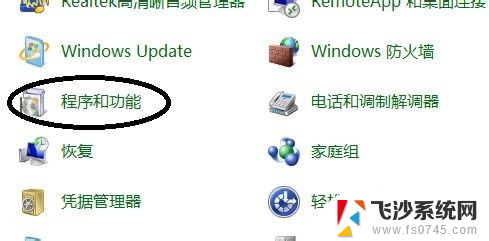
2.选择要卸载的软件。右击选择卸载,之后就开始卸载。
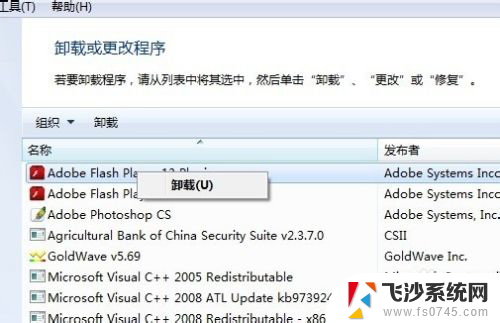
3.用软件的自带卸载功能卸载。在开始菜单,找到所有程序,点击开需要卸载的软件,选择卸载软件。(不是所有软件都带卸载选项)。
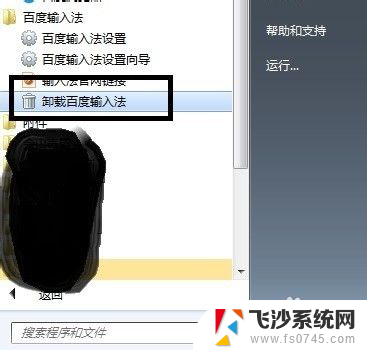
4.安全软件卸载。打开安全软件,选择软件管理。选择卸载选项。找到需要卸载的软件。选择后面的卸载按钮。

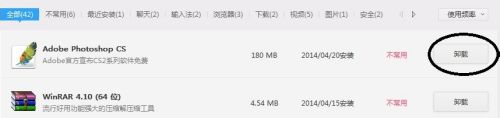
5.桌面软件图标卸载,我自己最常用的方法,个人感觉也是最方便的一种方法。
右击软件图标。选择属性。
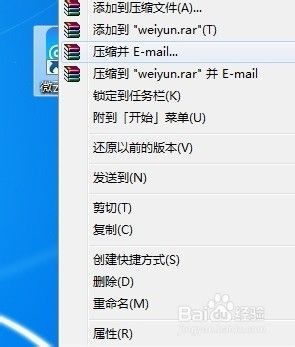
6.打开软件的属性,选择图中标注的。打开软件位置,既可打开软件的安装目录。
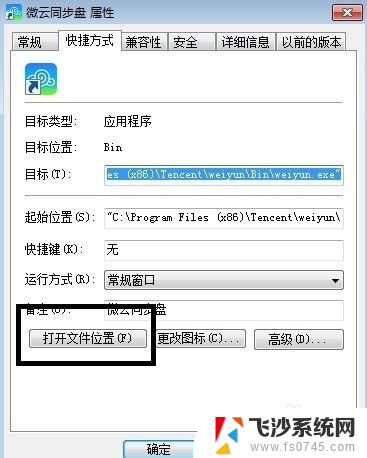
7.打开之后,可以看到软件的文件。查看后面的说明,查看标注应用程序的图标。
然后选择uninst这个进行双击进入卸载。如果不好找的话,可以看图标一般都是一个垃圾桶的标志。这种方法比较快速。
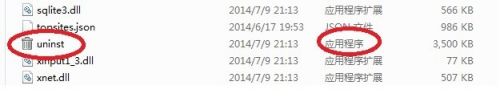
以上就是电脑卸载软件如何彻底卸载的全部内容,如果你也遇到了同样的情况,可以参考作者的方法来解决,希望对大家有所帮助。
- 上一篇: 万利达蓝牙音箱配对 万利达音响蓝牙连接教程
- 下一篇: 电脑浏览器打开 电脑自带的IE浏览器如何使用
电脑卸载软件怎么卸载干净 卸载软件后桌面图标如何清除相关教程
-
 电脑卸载的软件怎么清理干净 如何彻底卸载软件
电脑卸载的软件怎么清理干净 如何彻底卸载软件2024-04-03
-
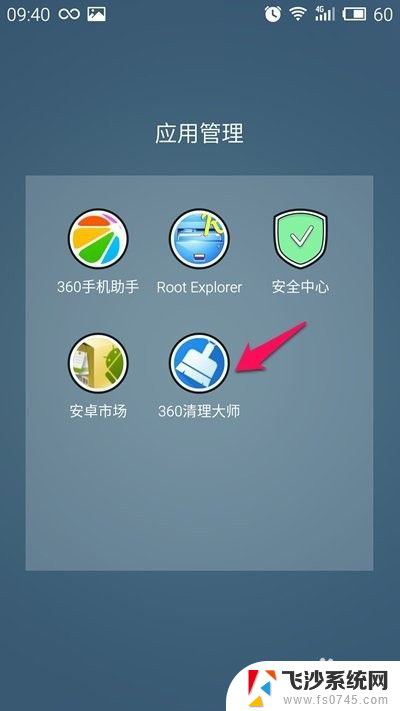 手机软件卸载怎么清理干净 怎么彻底卸载删除手机上的某个应用程序
手机软件卸载怎么清理干净 怎么彻底卸载删除手机上的某个应用程序2024-01-28
-
 卸载电脑软件的软件 怎么彻底卸载电脑上的软件
卸载电脑软件的软件 怎么彻底卸载电脑上的软件2024-05-07
-
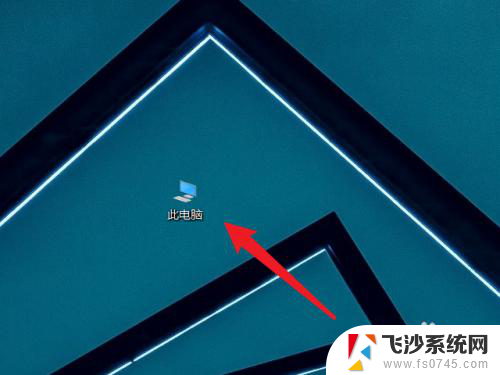 软件没卸载,但图标没了 电脑软件未卸载却消失
软件没卸载,但图标没了 电脑软件未卸载却消失2024-05-12
- 电脑上卸载软件怎么操作 如何彻底卸载电脑上的软件
- 怎么卸载华为电脑上的软件 华为电脑卸载软件步骤
- 怎么用电脑卸载软件 电脑系统中如何正确卸载软件
- 电脑中如何卸载软件 怎么卸载电脑上的程序(完全删除)
- 绿色软件怎么卸载 电脑里的绿色软件如何卸载
- 电脑咋卸载软件呢 如何彻底卸载电脑上的软件
- 苹果13pro截屏有几种方法 iPhone13 Pro截屏操作步骤
- 华为无线耳机怎么连接手机蓝牙 华为无线蓝牙耳机手机连接方法
- 电脑如何硬盘分区合并 电脑硬盘分区合并注意事项
- 连接网络但是无法上网咋回事 电脑显示网络连接成功但无法上网
- 苹果笔记本装windows后如何切换 苹果笔记本装了双系统怎么切换到Windows
- 电脑输入法找不到 电脑输入法图标不见了如何处理
电脑教程推荐
- 1 如何屏蔽edge浏览器 Windows 10 如何禁用Microsoft Edge
- 2 如何调整微信声音大小 怎样调节微信提示音大小
- 3 怎样让笔记本风扇声音变小 如何减少笔记本风扇的噪音
- 4 word中的箭头符号怎么打 在Word中怎么输入箭头图标
- 5 笔记本电脑调节亮度不起作用了怎么回事? 笔记本电脑键盘亮度调节键失灵
- 6 笔记本关掉触摸板快捷键 笔记本触摸板关闭方法
- 7 word文档选项打勾方框怎么添加 Word中怎样插入一个可勾选的方框
- 8 宽带已经连接上但是无法上网 电脑显示网络连接成功但无法上网怎么解决
- 9 iphone怎么用数据线传输文件到电脑 iPhone 数据线 如何传输文件
- 10 电脑蓝屏0*000000f4 电脑蓝屏代码0X000000f4解决方法